Muunna, muokkaa ja pakkaa videoita/ääniä 1000+ muodossa laadukkaasti.
[Opetusohjelma] GIF-taustan tekeminen verkkosivustosi houkuttelevuuden lisäämiseksi
"Kuinka tehdä GIF-tausta" - Oletko kysynyt tämän kysymyksen myös Internetissä? Saatat myös ymmärtää, että GIF-tiedosto esityksessäsi tai sosiaalisessa mediassa on loistava tapa tehdä siitä luova, hauska tai houkutteleva. Tämä postaus sai sinut peittoon! Tässä artikkelissa on kolme toimivaa tapaa luoda GIF-tausta luovasti. Näillä tavoilla voit varmasti saavuttaa kaikki GIF-tarpeesi! Tutustu niihin kaikkiin nyt.
Opasluettelo
Osa 1: Kuinka tehdä GIF-tausta tehosteilla Windowsissa/Macissa Osa 2: GIF-taustan tekeminen Photoshopissa [Vaikea] Osa 3: Yksityiskohtaiset vaiheet GIF-taustan tekemiseen verkossa ilmaiseksi Osa 4: Usein kysytyt kysymykset upeiden GIF-taustojen tekemisestäOsa 1: Kuinka tehdä GIF-tausta tehosteilla Windowsissa/Macissa
Jos haluat luovan ja upean animoidun GIF-taustan, joka voi kiinnittää katsojien huomion, 4Easysoft Total Video Converter työkalu on paras valintasi! Tämän työkalun avulla voit luoda GIF-kuvan videoistasi ja kuvistasi, ja voit muokata niitä helposti. Sen mukaisesti siihen on lisätty säätövaihtoehtoja, joiden avulla voit tehdä muutoksia tuotteeseen. Se sisältää tärkeimmät muokkaustyökalut, videon leikkaus-, pyöritys-, rajaus- ja trimmausominaisuudet, silmukkaanimaatiot videoille, zoomaustilan jne. Voit myös käyttää tehosteita, suodattimia, kuvatekstejä ja paljon muuta! Joten jos haluat tuottaa erinomaisen ja upean GIF-taustan, olipa kyseessä esittely, opetusvideo, liiketoiminta jne., olkoon tämä työkalu paras liittolainen!

Luo GIF-tausta mistä tahansa videosta tai kuvasta mukautetuilla suodattimilla ja tehosteilla.
Sisältää reaaliaikaisen esikatseluominaisuuden, jonka avulla voit seurata GIF-luonnissa tekemiäsi muokkauksia.
Varustettu kuvansäätövaihtoehdoilla, joiden avulla voit parantaa tai tehostaa kuvan resoluutiota ja kuvanopeutta huomattavasti paremman GIF-laadun saavuttamiseksi.
Tukee tekstityksen ja vesileiman tekstin luomista videollesi, jolloin voit lisätä luovaa tekstiä.
100% suojattu
100% suojattu
Kuinka tehdä GIF-tausta tehosteilla käyttämällä 4Easysoft Total Video Converter -ohjelmaa
Vaihe 1Lataa ja asenna 4Easysoft Total Video Converter työkalu Windows- tai Mac-tietokoneellasi. Tämän jälkeen käynnistä se ja napsauta Työkalulaatikko -välilehti. Sitten etsi GIF Maker vaihtoehdoista ja valitse se.

Vaihe 2Seuraavaksi voit valita, minkä vaihtoehdon haluat luoda GIF-tiedoston, joko videon tai valokuvan GIF-muotoon. Jos luot GIF-tiedoston videotiedostostasi, valitse Video GIF-muotoon vaihtoehto. Sitten työkalu vie sinut tiedostojen tallennustilaan; Siirry videotiedostoon, jonka haluat muuttaa GIF-tiedostoksi, ja napsauta Avaa-painiketta.
Vaihe 3Sen jälkeen rastita Muokata -painiketta Starwand-kuvake. Sitten voit parantaa videoitasi Kontrasti, kylläisyys, kirkkaus, ja Värisävy ja lisää Suodattimet samoin. Voit myös käyttää vesileimoja ja tekstityksiä, jos haluat lisätä kuvauksia tai kuvatekstejä GIF-tiedostoosi.
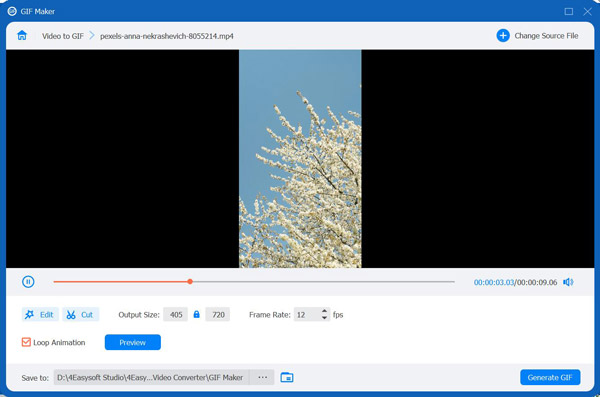
Vaihe 4Sitten voit myös muokata omaasi lähdön koko ja Ruudunpäivitysnopeus säilyttääkseen sen korkean laadun ja sileyden. Varmista, että saavutat silti haluamasi GIF-muodon valitsemalla Esikatselu -painiketta nähdäksesi tekemäsi muutokset. Kun olet tyytyväinen, napsauta Luo GIF -painiketta aloittaaksesi GIF-taustan tekemisen.
Osa 2: GIF-taustan tekeminen Photoshopissa [Vaikea]
Tutkittuaan parasta ja helppoa tapaa luoda hienoja GIF-taustakuvia, tämä viesti suosittelee Photoshop-editoria luomaan paljon monimutkaisempi GIF. Photoshopin tiedetään olevan yksi markkinoiden parhaista ja ammattimaisimmista työkaluista, joka palvelee ihmisiä, jotka haluavat luoda kuvia, graafista suunnittelua tai muokata valokuvia. Tämä työkalu voi myös tarjota sinulle edistyneen ja upean GIF-kuvan; aloittelijana prosessi saattaa kuitenkin olla monimutkainen. Joten tässä on vaiheet GIF-taustan tekemiseen Photoshopilla, jos olet jo luonut kuvat:
Vaihe 1Käynnistä Photoshop ohjelma tietokoneellasi, valitse Tiedosto -välilehteä, napsauta Käsikirjoitukset vaihtoehdoista ja rastita Lataa tiedostot pinoon. Napsauta sen jälkeen Selaa -painiketta päästäksesi kuvatiedostoon, jonka haluat kääntää ja tallentaa GIF-muodossa. Valitse sitten OK -painiketta.
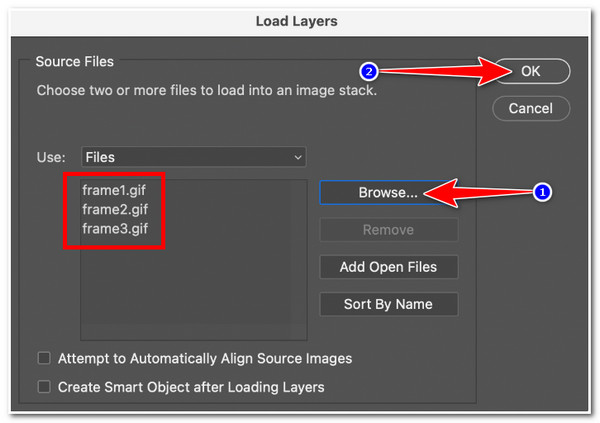
Vaihe 2Siirry navigointiin Ikkuna ja valitse Aikajana vaihtoehdoista. Tämän jälkeen aikajana tulee näkyviin työkalun käyttöliittymän alle. Napsauta Luo videon aikajana -valikko ja valitse Luo kehysanimaatio. Sitten näet kuvan aikajanallasi.
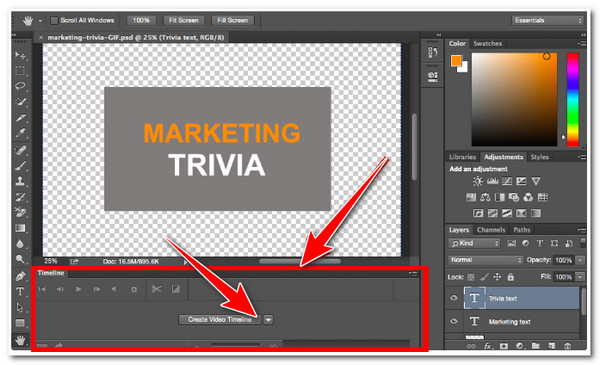
Vaihe 3Valitse seuraavaksi Valitse -painiketta, valitse Kaikki kerroksetja napsauta valikkokuvake Aikajana-näytön oikeassa kulmassa. Sen jälkeen etsi Luo uusi kerros jokaiselle uudelle kehykselle -painiketta valikon vaihtoehdoissa.
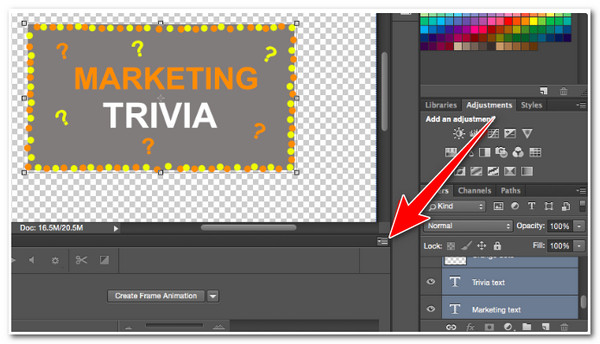
Vaihe 4Sitten voit asettaa kullekin kehykselle keston sen mukaan, kuinka kauan haluat niiden näkyvän. napsauta vain Ajan pudotusvalikko kehysten alle ja valitse haluamasi sekunnit kullekin. Sen jälkeen rastita Silmukka ja valitse kuinka monta kertaa haluat silmukan kehyksiäsi.
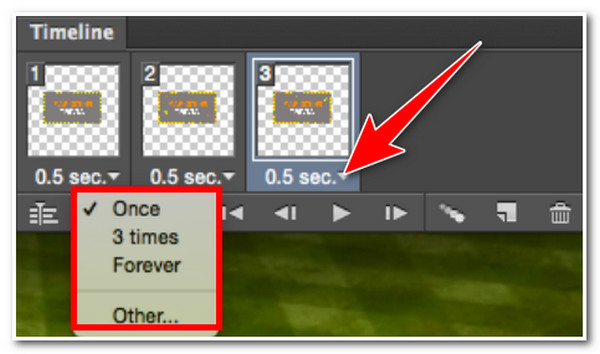
Vaihe 5Lopuksi, jos haluat tarkistaa asetuksesi, napsauta Toista-kuvake, ja näet tarkan tulosteen. Kun olet tyytyväinen, siirry työkalun navigointipalkkiin ja valitse Tiedosto-välilehti, valitse Viedä ja napsauta Tallenna verkkoon (vanha). Valitse sitten GIF-tiedostotyyppi tiedostosta Esiasetettu pudotusvalikko ja valitse Tallentaa painiketta GIF-taustan tekemiseksi.
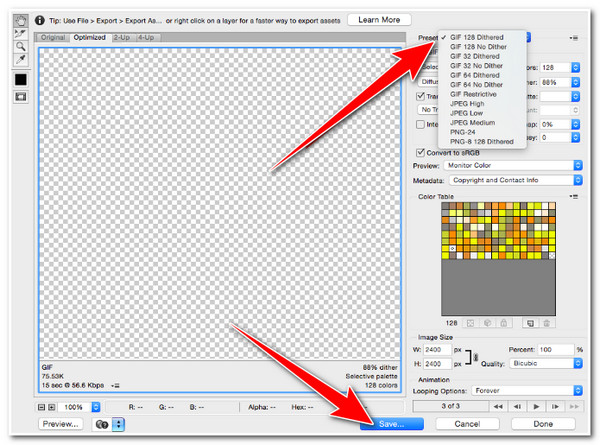
Osa 3: Yksityiskohtaiset vaiheet GIF-taustan tekemiseen verkossa ilmaiseksi
Jos tämä menetelmä on mielestäsi monimutkainen ja haastava toteuttaa, tässä on huippuluokan online-GIF-taustanvalmistustyökalut, joita voit käyttää ilmaiseksi.
1. Ensimmäinen listallamme on VEEDin GIF MAKER ominaisuus. Tämän VEED:n tarjoaman ominaisuuden avulla voit luo GIF äänellä videostasi. Voit tuoda työkaluun erilaisia lyhyitä videoleikkeitä ja määrittää ne uudelleen leikkaamalla, jakamalla, lisäämällä silmukoita ja kiertämällä leikettä. Lisäksi voit myös lisätä tekstikuvauksia GIF-tiedostoosi lisäämällä siihen tekstiä tai kuvatekstejä. Tällä työkalulla voit saavuttaa haluamasi GIF-taustan. Kuinka käyttää sitä? Tässä ovat sinulle perusvaiheet:
Vaihe 1Käynnistä selain tietokoneellasi, etsi VEED GIF Maker ja napsauta Valitse tiedosto päästäksesi työkalun käyttöliittymään. Napsauta sitten Lataa tiedosto tai vedä ja pudota videoleikkeet, jotka haluat muuntaa GIF-tiedostoiksi.
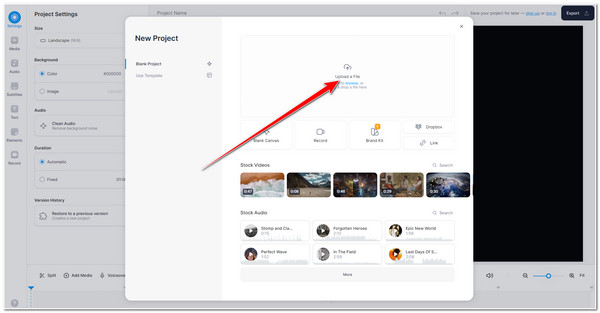
Vaihe 2Kun se on tuotu, voit muuttaa videotasi muuttamalla nopeutta, leikkaamalla pituutta, käyttämällä animaatioita tai hymiöitä, lisäämällä tekstiä ja paljon muuta.
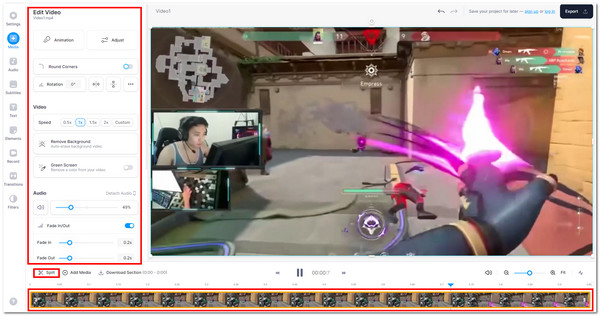
Vaihe 3Jos olet tyytyväinen työhösi, voit nyt viedä videosi GIF-muodossa. napsauta Vie-painiketta, valitse ladata -kuvake ja valitse GIF vaihtoehdoista. Odota sitten latausprosessin päättymistä.
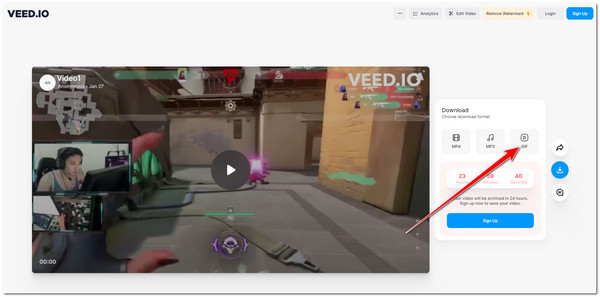
2. Toinen online-työkalu, jonka avulla voit luoda upean GIF-taustan, on Flixier. Tämän työkalun tavoitteena on myös tarjota käyttäjille helppo tapa luoda GIF-tiedostoja ja varmistaa samalla, että käyttäjillä on tyylikkäitä, luovia, hauskoja ja upeita GIF-tiedostoja. Lisäksi se tekee siitä fantastisemman, että tämä työkalu tarjoaa sinulle paljon teksti- ja videotehosteita, animaatioita, suodattimia jne., joita voit käyttää GIF-tiedostoosi. Lisäksi se tukee erilaisia sosiaalisen median alustoja, joten voit jakaa GIF-luomuksesi heti. Jos löydät tämän GIF-bannerivalmistaja mielenkiintoista, tässä on perusvaiheet, jotka osoittavat, kuinka voit tehdä GIF-taustan tällä työkalulla:
Vaihe 1Avaa selain ja etsi Flixier GIF Maker. Napsauta sen jälkeen Aloita käyttääksesi työkalun sisäänrakennettuja muokkaustoimintoja. Valitse Kirjasto-välilehti ja rastita Tuo-painike -painikkeella Pilvi-kuvake alla. Valitse sitten video, jonka haluat muuntaa GIF-muodossa tietokoneeltasi tai muista tiedostojen tallennuspaikoista ja napsauta Tuo kaikki -painiketta.
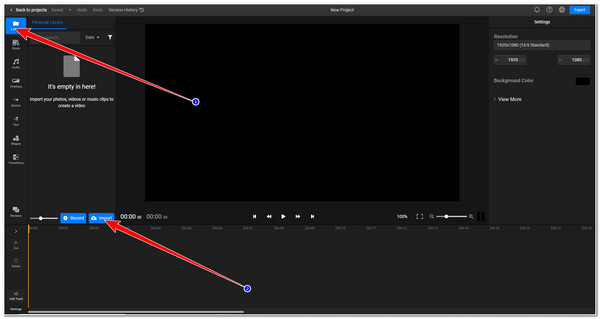
Vaihe 2Napsauta seuraavaksi Lisätä -painiketta Plus-kuvake tuodulle videotiedostolle lisätäksesi sen aikajanalle. Tämän jälkeen voit leikata videosi pituutta, muokata sen nopeutta, silmukkaa, käyttää animoitua tekstiä, lisätä tekstityksiä jne.

Vaihe 3Kun olet tyytyväinen muutoksiin, voit nyt valita Viedä painiketta, valitse GIF tiedostomuodossasi Tallenna tiedosto nimellä: pudotusvalikko ja napsauta Vie ja lataa -painiketta.
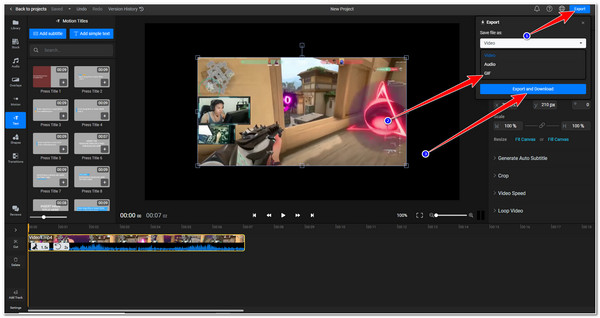
Osa 4: Usein kysytyt kysymykset upeiden GIF-taustojen tekemisestä
-
1. Kuinka voin luoda kuvasarjan GIF-kuvia varten Photoshopissa?
Voit luoda kuvasarjan GIF-muodon luomiseen valmistautumiseksi napauttamalla Taso-välilehti, napsauta Uusija valitse Kerros. Siirry sitten työkalun luo Tasopaneeli kaksoisnapsauta käyttöliittymän oikeassa alakulmassa oletusnimeä ja kirjoita sitten haluamasi nimi kullekin tasolle. Sen jälkeen rasti Tulla sisään.
-
2. Mikä olisi paras resoluutio GIF-taustan tekemiseen?
Suurin suositeltu GIF-resoluutio on 720p, mutta sinun on varmistettava, että GIF on kooltaan lähes neliö, kuten 480 x 480. Tämä johtuu siitä, että tämän resoluution avulla voit välttää GIF-tiedostojen katkeamisen, kun lataat tai jaat ne eri verkkoalustoilla.
-
3. Vaikuttaako kuvanopeus GIF:n laatuun?
Kyllä, se on! Kun olet määrittänyt GIF-kuvanopeuden, sinun on varmistettava, että se on 15–24 fps. Tämä on sinun GIF-laadun ja koon tasapainottamiseksi. Pienempi kuvataajuus tarkoittaa pienempää tai pienempää kokoa, ja korkeampi kuvataajuus johtaa parempaan laatuun.
Johtopäätös
Siinä se! Nämä ovat parhaita työkaluja, joita voit käyttää GIF-taustasi luomiseen. Huomaa vain, että vaikka verkkotyökalut tarjoavat ilmaisia versioita ominaisuuksistaan, jotkut jättävät vesileiman jokaiseen vientiisi. Toisaalta Photoshopilla on monimutkainen tapa luoda GIF-tiedostoja. Siinä tapauksessa, jos et ole tarpeeksi perehtynyt Photoshopiin, on parempi valita vaihtoehto. Tässä viestissä 4Easysoft Total Video Converter silti paras työkalu, jota voit käyttää GIF-tiedostojen luomiseen. Ei vain ominaisuuksiensa vuoksi, vaan se on myös loistava työkalu mainittujen haittojen korjaamiseen! Lataa ja asenna työkalu nyt!


